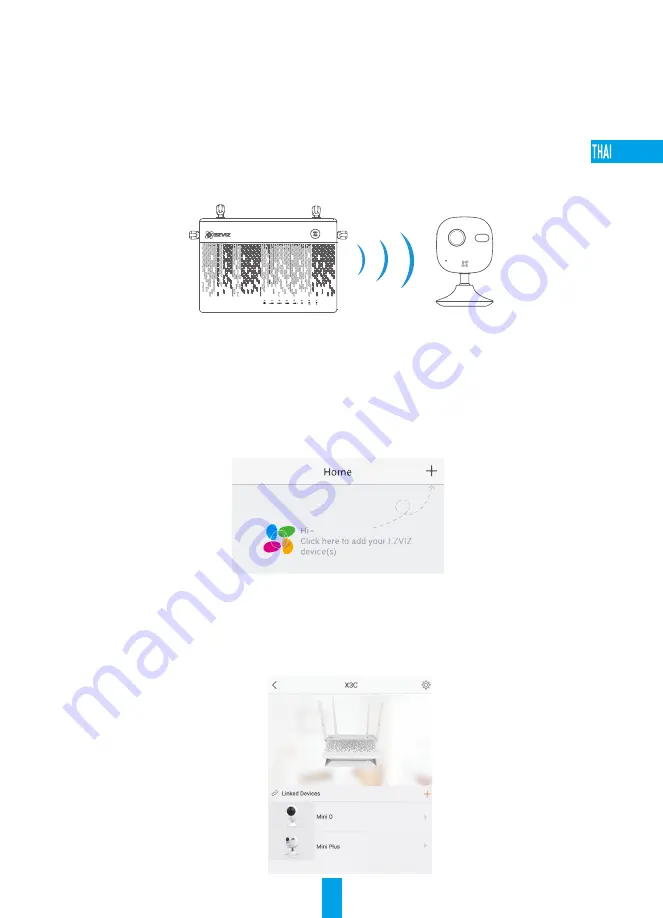
19
การเชื่อมโยงกล้อง Wi-Fi ของ EZVIZ
6. เปิดสวิตช์กล้อง รอจนกระทั่งไฟสถานะของกล้องกะพริบสลับกันระหว่างสีน�้าเงินและสีแดง
7. คลิกที่ปุ่ม
“Ready (เตรียมพร้อม)”
เพื่อเริ่มต้นการตรวจหากล้องของคุณ เมื่อตรวจพบแล้ว ไฟ
สถานะของกล้องจะเริ่มกะพริบเป็นสีน�้าเงิน
8. เชื่อมโยงกล้องเข้ากับ Vault Plus โดยคลิกที่ปุ่ม
“Link Camera(s) (เชื่อมโยงกล้อง)”
จากนั้นคลิกที่
“Next (ถัดไป)”
แล้วจึงคลิก
“Enter the Homepage (เข้าสู่หน้าหลัก)”
ออกจากระบบ
การเพิ่มเข้าในบัญชี EZVIZ
9. ส�าหรับผู้ใช้งานครั้งแรก ให้ดาวน์โหลดแอป EZVIZ ในโทรศัพท์ Android หรือ iPhone ของคุณ ลง
ทะเบียนบัญชี EZVIZ ส�าหรับผู้ใช้งานที่มีอยู่แล้ว ให้เปิดแอป EZVIZ และเข้าสู่ระบบ
10. เพิ่มกล้องโดยการแตะเครื่องหมาย (+) ในหน้าจอหลักแล้วจึงสแกน QR code ที่อยู่บนกล้องหรือพิมพ์
หมายเลขซีเรียล
11.
เพิ่ม Vault Plus โดยการแตะที่เครื่องหมาย (+) ในหน้าจอหลักแล้วจึงสแกน QR code ที่อยู่บน Vault
Plus หรือพิมพ์หมายเลขซีเรียล
12.
หลังจากเพิ่มเข้าในบัญชี EZVIZ แล้ว ให้แตะที่ Vault Plus ในหน้าจอหลักของแอป EZVIZ เพื่อตรวจ
สอบกล้องที่ได้รับการเชื่อมโยง
















































